第一章
系统安装及准备工作
本篇文章阅读对象为初次使用新锐在线网络办公系统(以下简称为RUIOA)且愿意担当OA管理员用户责任的人而编写,主要关于OA的系统管理方面以及高级设置部分。对于基本的OA操作不进行描述,如果您对使用这个OA系统比较感兴趣而且愿意融合到我们一起RUIOA的系统架构之中,为您所处的单位带来最实惠最优质的OA解决方案。请您仔细阅读本篇。
本篇文章阅读对象为OA系统管理员,因此在阅读本篇之前请确认您已经安装好RUIOA网络智能办公平台,而且具备一定的互联网基础,能够独立完成RUIOA通用网络办公平台。安装在远程服务器上面请用IP地址进行访问,安装在本地机器可以通过
http://localhost进行访问。安装方法这里做一个简要介绍,具体安装方法、问题解决以及软件下载地址请访问官方网站
http:://www.ruioa.com了解更详细的信息。
一、系统软硬件需求以及安装:
1.1
系统安装硬件要求:
|
硬件清单
|
最低配置
|
建议配置
| |
|
服务端
|
CPU
|
PentiumⅡ 300以上
|
PentiumⅢ 1G以上
|
|
内存
|
64M以上
|
256M以上
| |
|
硬盘
|
至少100M可用空间
|
2G可用空间以上
| |
|
客户端
|
CPU
|
Pentium166以上
|
赛扬500以上
|
|
内存
|
32M以上
|
128M以上
| |
注:服务器端:安装RUIOA系统服务的机器,用来搭建APACHE+MYSQL+PHP等服务平台以及安装RUIOA应用程序,因此对服务器有一定的配置要求,服务器端硬件当然是越高越好。
客户端:能够访问服务器以及采用浏览器访问RUIOA系统的机器称之为客户端。
1.2
系统安装软件要求
|
硬件清单
|
软件环境要求
| ||
|
服务器端
|
WINDOWS系统环境(MICROSOFT公司)
|
WINDOWS 2000(任意版本)
WINDOWS 2003
WINDOWS XP (SP1以上)
WINDOWS NT4 SP6
建议使用WINDOWS 2000。
| |
|
LINUX系统环境
(开源软件)
|
SUSE LINUX Enterprise Server 9 (x86_64)
SUSE LINUX Enterprise Server 9 (x86_32)
REDHAT LINUX ADVANCE SERVER 3.0
SUSE LINUX PROFESSIAL 9.0
| ||
|
客户端
|
WINDOWS系统环境(MICROSOFT公司)
|
Windows 98/ME/NT/2000/XP/2003操作系统
建议使用IE6.0 SP1
及以上版本的浏览器以便能够使用该系统的全部功能
| |
|
暂不完全支持LINUX环境下的浏览器
| |||
注:以上所列出的WINDOWS系统环境为下载本系统之后的默认安装环境,LINUX系统环境不提供测试版本的安装,仅为项目版本安装。。
1.3
系统安装
首先请下载本系统的安装程序,目前该平台的最新版本下载地址为:
http://www.ruioa.com/soft/RUIOA2.0.rar。大小为21.2MB,安装程序下载完之后请找一台电脑进行安装。
首先将下载的文件RUIOA2.0.rar解压到本地硬盘的某一个目录中,然后运行
程序安装
->
双击安装
OA
系统
.bat安装系统服务程序。安装之前请在服务器本地访问
http://localhost查看服务器系统的80端口有没有被占用,WIN2003默认会安装IIS和.NET服务。请先将其卸载然后在安装IOA智能办公平台。
双击
双击安装
OA
系统
.bat之后,系统会自动启动自解压软件解压文件(图1-3-1),这时请不要手动关闭DOS窗口,耐心等待解压以及安装完成。根据您电脑的配置情况此过程大概需要2-3分钟左右。
注:当前该系统仅支持安装在
D:/RUIOA
目录下面
,
请确保
D
盘下面有足够的可用空间
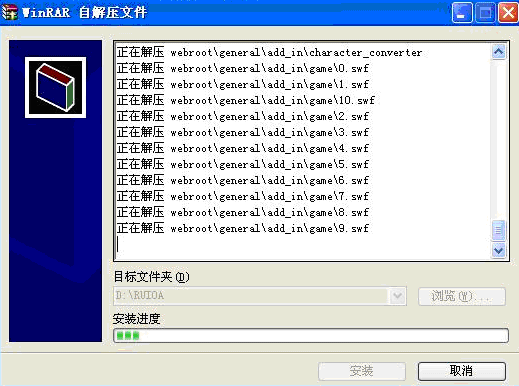
图1-3-1 系统文件自动解压
文件解压完成之后系统将会自动启动MYSQL配置程序(图1-3-2),该过程为自动完成,如果您以前装过MYSQL服务的话则需要将原来的服务卸载,该过程为新锐OA系统安装MYSQL数据库。
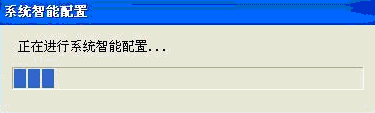
图1-3-2 自动配置MYSQL服务
MYSQL服务配置成功之后系统将会弹出一个APACHE服务的端口配置选择界面(图1-3-3),建议使用默认80端口做为服务端口,因为这样的话客户端访问服务器的时候不用输入端口号就可以访问,如果您不想让RUIOA作为您服务器的默认服务端口的话,这里可以给您一次更改的机会,该过程为RUIOA系统安装WEB服务器。
|
更改服务端口号
|
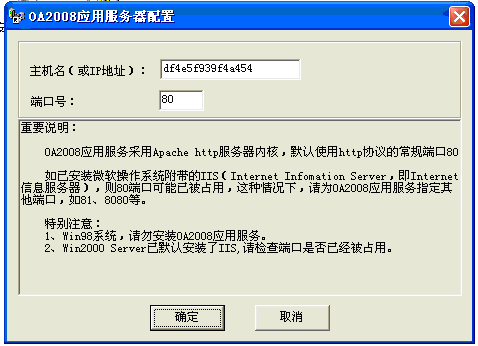
图1-3-3配置APACHE服务
点击确定之后接下来系统会弹出如下界面(图1-3-4):

图1-3-4服务配置完成
接下来就可以登入到系统。如果点击确定之后出现的是无法访问的界面的话(图1-3-5),可能是系统所安装的WEB服务并没有启动。这个时候不用紧张,单击
开始
->
运行然后输入:D:/RUIOA/Apache2/bin/start.bat再确定就可以手动启动OA服务(图1-3-6)。
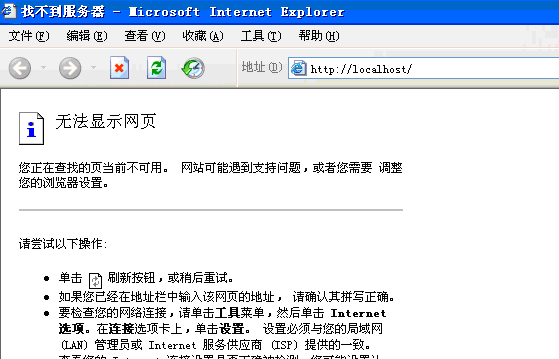
图1-3-5 无法进入登陆界面
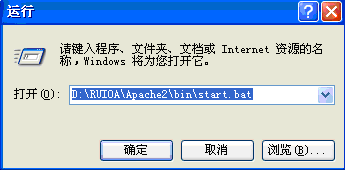
图1-3-6 手动启动IOA服务
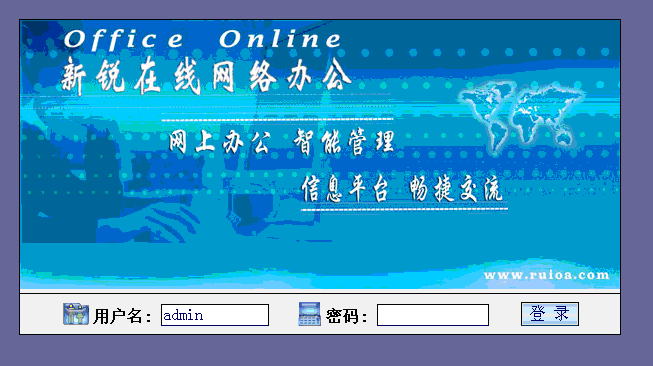
图1-3-6 进入登陆界面
如果您能够看到(图1-3-6)界面那么恭喜您,到此为止系统的安装工作已经完成,您就可以使用默认的admin用户,不用密码就可以进入系统了。请您首先做好以下几个准备工作以使您放问题本系统更加方便和舒适。
重要提示:请使用
IE6.0 SP1
及以上版本的浏览器访问RUIOA智能办公平台
1、 推荐调整您电脑显示器的屏幕分辨率为1024*768,以方便您进行RUIOA中的系统管理,不排除有人一定要使用800*600,这样当然也行。并不是说RUIOA就不能够用800*600来浏览,只是方便一下你自己进行管理。
简单介绍一下如何更改分辨率:如果您想了解关于屏幕分辨率的情况请访问:
http://zhidao.baidu.com/q?word=%C6%C1%C4%BB%B7%D6%B1%E6%C2%CA&ct=17&pn=0&tn=ikaslist&rn=10这里有很多人已经详细解答了。
更改当前电脑屏幕分辨率办法:
屏幕空白区域单击右键弹出菜单(图1-3-7),然后左键点击属性:
|
拖到右边更改分辨率
|
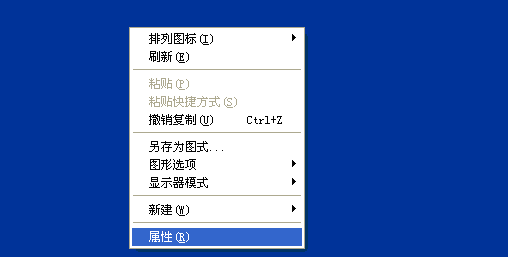
图1-3-7 右键单击桌面空白区域
在弹出的显示属性对话框中(图1-3-8),选择设置,拖动滑条改变屏幕分辨率
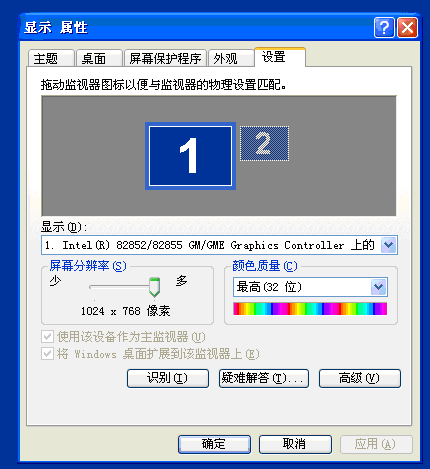
图1-3-8 调整显示器分辨率
然后点击确定即可。
2、 检查浏览器是否安装了一些插件和工具条,能够卸载的就尽量卸载。这些本来对系统是没有什么好处的,而且浪费系统资源。不要相信上网助手、什么工具条等等。如果实在是一些流氓浏览器插件卸载不了的话那么就
设置他为不拦截当前站点的弹出窗口。这点很重要,因为OA登陆的第一个界面就是弹出来的窗口,虽然有很多人向我提议更改这种弹出窗口的登陆方式。但是弹出的窗口确实有利于加大用户浏览的可视范围,为了大多数用户利益考虑这个不再做修改了。唯一能够做好的就是做好自己,那就是设置为
不拦截弹出窗口。
1.4 IOA
通用办公平台的卸载方法
RUIOA办公平台安装方法简单,卸载方法也很简单仅需要在
开始
->
运行输入
D:/RUIOA/Apache2/bin/unregister.bat
运行完之后系统将自动卸载已经安装在WINDOWS系统中的服务,然后再删除
D:/RUIOA/ 文件夹即可
1.5
关于WINDOWS XP
用户的特别提示
如果您使用的操作系统是WINDOWS XP SP1版本或以上的话还有几个地方需要设置一下以便您更方便的使用RUIOA:
1.5.1首先不要允许XP拦截RUIOA站点的弹出窗口,WINXP 自带的IE浏览器也具备拦截弹出窗口功能,因为可以宣布没有必要安装其他的什么拦截弹出窗口软件了。但是这个问题也同样的影响着使用RUIOA系统的用户,因此有必要进行设置一下。打开IE浏览器,访问下图所示菜单。点击 弹出窗口阻止程序设置(图1-5-1):
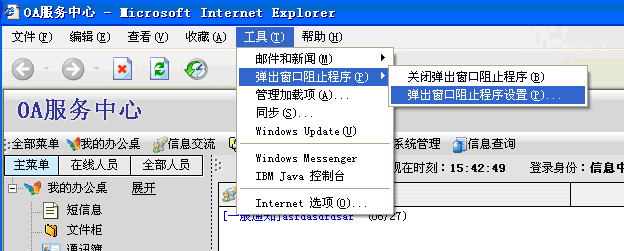
图1-5-1 调出弹出窗口阻止程序设置
然后弹出如下界面(图1-5-2):
如果您是在访问的是本地服务器的RUIOA服务在要允许的网站地址里面输入:http://localhost即可,如果访问的是另外一台服务器,则需输入您访问的服务器的IP地址。这样的话XP系统就不会自动拦截RUIOA的弹出窗口了。
|
输入免拦截弹出窗口地址
|
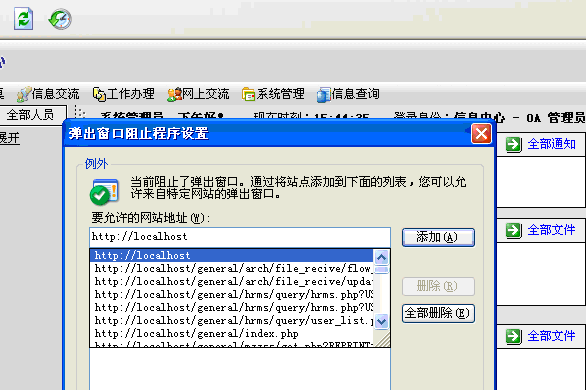
图1-5-2 输入免拦截弹出窗口地址
1.5.2 接下来我们还要将该网址加入到XP浏览器的受信任站点中去,这样有利于RUIOA系统中的IE控件的安装。下面介绍如何将RUIOA网址加入到受信任站点方法:
首先打开浏览器,点击如下图的菜单(图1-5-3)
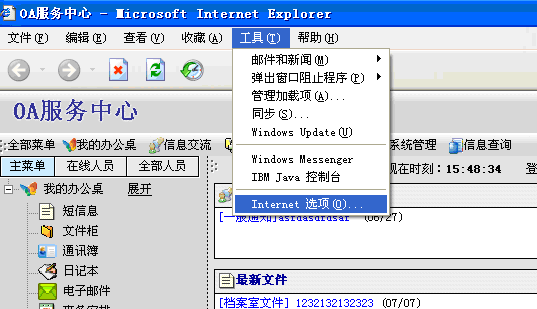
图1-5-3 调出IE浏览器的Internet 选项
然后选择安全选项卡,点中受信任的站点(图1-5-4),加入到受信任的站点好处之一就是XP不会阻拦RUIOA里面的控件包的安装。在点击站点将会出现截图(图1-5-5)
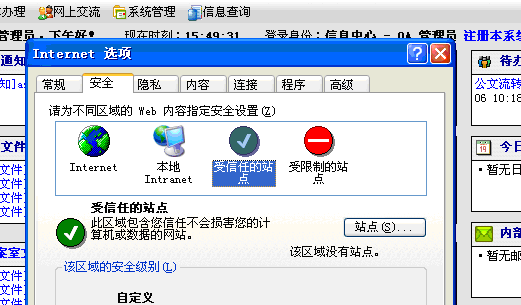
图1-5-4 管理受信任的站点
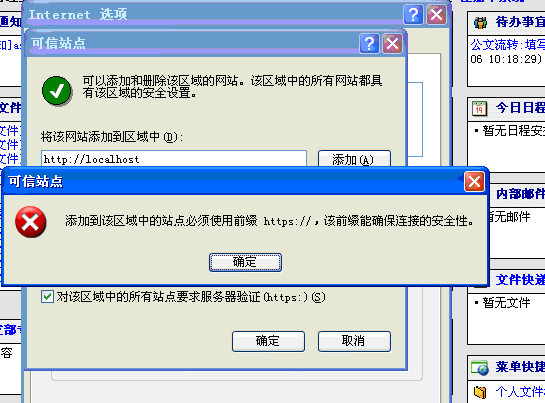
图1-5-5 添加受信任站点
首先将
对该区域中的所有站点要求服务器验证
(https:)(s)前面的勾取消。然后输入您所访问的RUIOA的访问地址,添加之后再确定即可。
1.5.3 特别重要的步骤:允许下载OA系统中的文件。由于WINDOWS XP的安全性考虑,XP系统默认的下载文件提示是禁用的。所以只要是安装了XP SP1以上的系统话都会出现文件无法下载的问题(其它WINDOWS 2000、WINDOWS 98、WINDOWS XP SP1以下的版本不会有这个问题),RUIOA所弹出的文件下载提示被XP的这个的默认设置为拦截了,因此有必要将其打开。
第一步还是调出IE浏览器的Internet 选项(图1-5-3)
然后选择
安全设置选项卡,选中
本地
Intranet(图1-5-6)
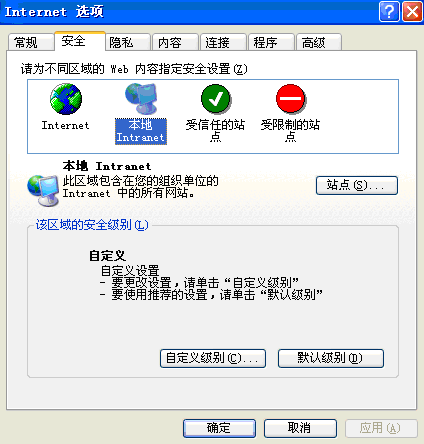
图1-5-6选中本地Intranet
然后点击自定义级别会弹出安全设置的对话框(图1-5-7):
|
将该选项设置为启用
|
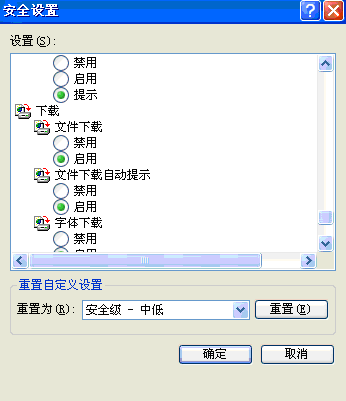
图1-5-7 安全设置对话框
拖动下拉滑条到底,直到找到 文件下载自动提示选项设置为启用,XP默认为禁用了!,然后一路点击确定即可。
到这里为止,我们对使用RUIOA智能办公平台所做的准备工作已经完成了。这一章主要讲解了RUIOA智能办公平台的软硬件需求、安装方法、卸载方法以及使用之前所要注意的地方(主要针对当前的使用操作系统为XP SP1以上版本的用户)。
接下来系统管理员要做的首要任务就是添加用户、界面的基本设置等功能,我们将在第二章进行详细的讲述。





















 1403
1403











 被折叠的 条评论
为什么被折叠?
被折叠的 条评论
为什么被折叠?








